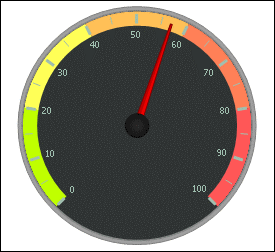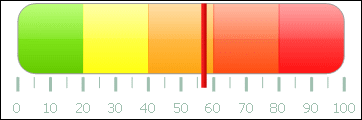Couleurs
Selon le type de graphique que vous avez sélectionné, XMLSpy propose deux sections différentes pour la définition des couleurs à utiliser dans les graphiques :
•Schéma de couleurs pour les camemberts, les graphiques à barres, à lignes, à aires et à chandeliers
•Plage de couleurs pour les graphiques à jauge
Schéma de couleurs
La section Schéma de couleur du dialogue Changer apparence offre quatre schémas de couleurs prédéfinis (défaut, nuances de gris, coloré et pastel) qui peuvent être personnalisés ; vous pouvez également entièrement définir votre propre schéma de couleurs.
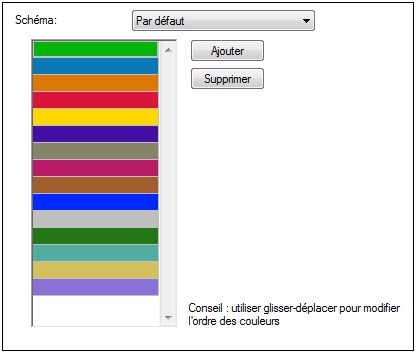
La couleur supérieure sera utilisée pour la première série, la deuxième couleur pour la deuxième série, etc. Vous pouvez changer l'ordre des couleurs en sélectionnant un coloris et en le glissant sur sa nouvelle position avec la souris. Vous pouvez changer l'ordre des couleurs en sélectionnant une couleur et en la glissant sur sa nouvelle position avec la souris. Pour ajouter une nouvelle couleur ou retirer une couleur indésirable, cliquer sur le bouton correspondant. Dans les graphiques à chandeliers, seule la première couleur sera utilisée.
Si vous avez ajouté une ou plusieurs couches de graphiques superposés dans une fenêtre de Graphiques, la section Colorier schéma du dialogue Changer apparence contient le bouton radio supplémentaire Utiliser les couleurs suivantes du calque de graphique précédent qui est activé par défaut.
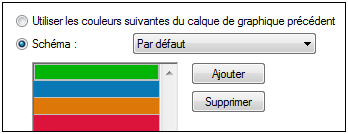
Lorsque le bouton radio est activé, le schéma de couleurs de la couche précédente sera utilisé et vous ne pourrez pas choisir un schéma de couleurs séparé pour la superposition. La série de la couche active sera affichée en utilisant les couleurs suivantes à partir du schéma de couleurs de la couche précédente. De cette manière, toutes les séries de la fenêtre Graphiques auront une couleur différente et pourront donc être distinguées plus facilement.
Vous pouvez interrompre ce lien pour tous les niveaux supplémentaires que vous ajoutez et choisir des schémas de couleurs différents qui peuvent ensuite être réutilisés dans des couches ultérieures.
Plage de couleurs
Dans les graphiques à jauge, vous pouvez personnaliser l'apparence de la jauge en appliquant des couleurs à certaines plages de valeur.

La définition affichée dans la capture d'écran ci-dessus apparaîtra dans les graphiques à jauge suivants :
|
|